Come risolvere i problemi causati dagli aggiornamenti di Windows?
Pubblicato: 2019-10-15Gli aggiornamenti di Windows hanno lo scopo di mantenere efficiente il tuo sistema. A volte, tuttavia, i nuovi aggiornamenti, inclusi gli aggiornamenti di sicurezza rilasciati durante il Patch Tuesday, possono causare problemi imprevisti.
Potresti riscontrare problemi seri come blocchi improvvisi, messaggi di errore che impediscono l'avvio del computer o il processo di aggiornamento non può essere completato in primo luogo. Potrebbe anche essere qualcosa di meno serio come un problema grafico o la mancanza di audio.
Se il tuo PC funzionava correttamente e hai iniziato a notare problemi solo dopo aver eseguito un aggiornamento di Windows manuale o automatico o dopo un aggiornamento durante il Patch Tuesday, continua a leggere per scoprire come risolverli.
Quali sono le possibili cause dei problemi di aggiornamento di Windows?
I problemi di aggiornamento di Windows possono verificarsi a causa di una serie di possibili motivi. Di seguito ne elenchiamo alcuni:
- Il servizio, i file e le cartelle temporanei associati all'aggiornamento potrebbero essere danneggiati.
- I servizi di Windows Update non sono configurati per l'avvio automatico all'avvio.
- Driver di dispositivo errati o obsoleti possono entrare in conflitto con l'aggiornamento.
- Sul computer sono presenti programmi che interferiscono con l'aggiornamento.
Poiché le correzioni presentate in questa guida hanno lo scopo di risolvere i problemi relativi alle patch di Windows completamente installate, prima di iniziare con la sezione seguente su come correggere gli errori di aggiornamento di Windows, devi essere sicuro che il problema che stai affrontando sia stato effettivamente causato da un Aggiornamento Windows. Quindi ecco alcune possibilità che devi considerare:
- Gli aggiornamenti potrebbero non essere completamente installati: durante l'installazione di un aggiornamento, può bloccarsi. In tal caso, potresti visualizzare un messaggio che dice "Configurazione degli aggiornamenti di Windows" o "Preparazione alla configurazione di Windows" o qualcosa di simile a questi. Rimarrà sullo schermo per molto tempo. In questo scenario, ciò che devi fare è eseguire un ripristino dall'installazione dell'aggiornamento di Windows bloccata.
- È possibile che il problema sia causato da un altro aggiornamento che non è un aggiornamento di Windows: alcuni software sul tuo computer (potrebbe essere Mozilla Firefox, Google Chrome, Adobe, Oracle, ecc.) potrebbero aver installato un aggiornamento che sta causando il problema che stai affrontando.
- Il problema potrebbe essere causato da qualcosa non correlato al tuo sistema operativo Windows: alcuni altri problemi come il tuo PC che non è in grado di accendersi, spegnersi immediatamente dopo averlo acceso, accendersi ma non visualizzare nulla sullo schermo e così via potrebbero semplicemente coincidere con un recente aggiornamento di Windows, facendo sembrare che la colpa sia di quest'ultimo.
- Hai eseguito qualche attività nello stesso periodo in cui hai installato l'aggiornamento? Hai aggiornato un driver, installato un nuovo software o hardware o eseguito un programma antivirus? Queste attività, e non l'aggiornamento di Windows, potrebbero essere la causa del problema che stai riscontrando.
Tuttavia, se sei del tutto sicuro che il problema provenga dall'aggiornamento che hai installato di recente, puoi utilizzare le correzioni presentate di seguito per risolverlo.
Come correggere gli errori di aggiornamento di Windows?
Potresti o non essere in grado di avviare Windows correttamente dopo aver eseguito l'aggiornamento. Quindi divideremo questa guida in due sezioni:
Windows si avvia correttamente
Se Windows si avvia correttamente, significa che puoi accedere al desktop e alla schermata Start e utilizzare il computer per accedere a Internet e fare determinate cose, anche se alcuni programmi potrebbero non funzionare correttamente.
In tal caso, puoi applicare le correzioni seguenti:
- Riavvia il tuo computer
- Eseguire il comando Controllo file di sistema (SFC).
- Verifica la presenza di conflitti software
- Controlla i driver del tuo dispositivo
- Eseguire un ripristino del sistema
- Ripristina il tuo PC
Correzione 1: riavvia il computer
Alcuni problemi di aggiornamento di Windows possono essere risolti semplicemente riavviando il computer.
Correzione 2: eseguire il comando Controllo file di sistema (SFC).
Potresti riscontrare problemi dopo un aggiornamento a causa di file di sistema Windows corrotti o mancanti. È possibile utilizzare l'utilità SFC per cercare e ripristinare questi file e vedere se ciò risolve il problema.
Segui i semplici passaggi seguenti:
- Per aprire un prompt dei comandi con privilegi elevati, vai al menu Start e digita Prompt dei comandi nella barra di ricerca. Quando appare nei risultati della ricerca, fai clic con il pulsante destro del mouse su di esso e seleziona Esegui come amministratore.
- Una volta aperta la finestra del prompt dei comandi con privilegi elevati, digita o copia e incolla il seguente comando, quindi premi invio:
sfc /scannow
- Attendi l'esecuzione del comando. Verificherà l'integrità dei file del sistema operativo. Il completamento dell'operazione potrebbe richiedere del tempo. Quindi assicurati che il tuo PC sia collegato e in carica.
- Una volta completata la verifica al 100%, chiudi la finestra e riavvia il computer.
Correzione 3: verifica la presenza di conflitti software
Alcuni programmi sul tuo computer potrebbero interferire con il nuovo aggiornamento. L'esecuzione di un avvio pulito avvierà il tuo sistema Windows con solo i driver e i programmi di base e quindi ti aiuterà a determinare se il problema che stai affrontando è causato da software in conflitto.
Ecco come farlo:
- Richiama la finestra di dialogo Esegui premendo il tasto logo Windows + la scorciatoia da tastiera R.
- Digita msconfig nella casella di testo e premi invio o fai clic sul pulsante OK.
- Vai alla scheda Servizi.
- Nella parte inferiore della finestra, seleziona la casella di controllo "Nascondi tutti i servizi Microsoft".
- Fare clic sul pulsante Disattiva tutto e quindi fare clic sul pulsante OK.
- Vai alla scheda Avvio.
- Fare clic sul collegamento Apri Task Manager.
- Dalle voci dell'elenco, fare clic con il pulsante destro del mouse su ciascuna di esse abilitata e selezionare Disattiva dal menu.
- Chiudi Gestione attività.
- Fare clic su OK e quindi fare clic sul pulsante Riavvia nel prompt che appare.
- Ora devi verificare se il problema che avevi esiste ancora. In tal caso, passa alla correzione successiva in questa guida (puoi ripetere i passaggi da 1 a 10 per riattivare i programmi e i servizi). Tuttavia, se il problema è stato risolto, devi scoprire quale servizio o applicazione lo stava causando. Vai al passaggio 12.
- Premi il tasto logo Windows + R sulla tastiera e digita msconfig nella casella di testo.
- Vai alla scheda Servizi e seleziona la casella di controllo "Nascondi tutti i servizi Microsoft" nella parte inferiore della finestra.
- Abilitare solo uno dei servizi disabilitati nell'elenco contrassegnando la casella corrispondente.
- Fare clic su OK e riavviare il computer.
- Controlla se il problema di aggiornamento di Windows si ripresenta. In caso contrario, devi ripetere i passaggi da 12 a 15 finché non trovi il servizio che lo causa. Se nessuno di questi è la causa, vai al passaggio 17.
- Premi il tasto logo Windows + R e inserisci msconfig.
- Vai alla scheda Avvio e fai clic sul collegamento Apri Task Manager.
- Fare clic con il pulsante destro del mouse su un elemento disabilitato nell'elenco e selezionare Abilita.
- Chiudi Task Manager, fai clic sul pulsante OK > Riavvia.
- Verifica se si verificherà il problema di aggiornamento. In caso contrario, ripeti i passaggi da 17 a 20 finché non trovi il colpevole.
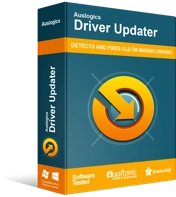
Risolvi i problemi del PC con Driver Updater
Le prestazioni instabili del PC sono spesso causate da driver obsoleti o corrotti. Auslogics Driver Updater diagnostica i problemi dei driver e ti consente di aggiornare i vecchi driver tutti in una volta o uno alla volta per far funzionare il tuo PC in modo più fluido

Correzione 4: controlla i driver del dispositivo
Un driver di dispositivo errato o obsoleto, come il driver audio o il driver grafico, potrebbe essere in conflitto con l'aggiornamento e causare il problema che stai riscontrando. Puoi risolverlo ottenendo l'ultima versione consigliata dal produttore di tutti i tuoi driver. Questo può essere fatto automaticamente con Auslogics Driver Updater.
Lo strumento è molto facile da usare. Una volta installato, esegui un controllo completo del sistema per identificare eventuali driver mancanti, corrotti o obsoleti. Riconosce le specifiche del tuo computer e scarica e installa i driver corretti, quindi non dovrai preoccuparti di installare quelli che danneggeranno il tuo computer.
Puoi quindi essere certo che tutti i driver essenziali necessari per il funzionamento efficiente del tuo PC sono presenti e aggiornati.
L'esecuzione dello strumento potrebbe essere tutto ciò che serve per risolvere il problema di aggiornamento che stai affrontando.
Correzione 5: eseguire un ripristino del sistema
È possibile annullare tutte le modifiche apportate dall'aggiornamento di Windows eseguendo un ripristino del sistema.
Come eseguire un ripristino su Windows 10/8/8.1:
- Premi il tasto logo Windows + X per aprire il menu WinX.
- Seleziona Pannello di controllo dall'elenco.
- Inserisci Sistema e sicurezza nella barra di ricerca e selezionalo dai risultati della ricerca.
- Fare clic su Sistema.
- Fare clic sul collegamento Protezione del sistema visualizzato sul lato sinistro della finestra per aprire la finestra Proprietà del sistema.
- Ora vai alla scheda Protezione del sistema e fai clic sul pulsante Ripristino configurazione di sistema.
- Dalla finestra "Ripristina file e impostazioni di sistema" che si apre, seleziona l'opzione "Ripristino consigliato" oppure puoi scegliere tu stesso un punto di ripristino selezionando Scegli un punto di ripristino diverso
- Fare clic sul pulsante Avanti.
- Conferma il punto di ripristino che desideri utilizzare quando viene visualizzata la finestra "Conferma il punto di ripristino", quindi fai clic sul pulsante Fine.
- Verrà visualizzato un messaggio che dice: "Una volta avviato, Ripristino configurazione di sistema non può essere interrotto. Vuoi continuare?" Fare clic su Sì.
- Attendi il completamento del processo e il riavvio del computer.
- Sul desktop, vedrai un messaggio che dice "Ripristino configurazione di sistema completato correttamente. Il sistema è stato ripristinato a [data ora]. I tuoi documenti non sono stati interessati".
Verifica se il problema è stato risolto. Se rimane, puoi ripetere i passaggi precedenti e selezionare un punto di ripristino precedente (se presente).
Correzione 6: ripristina il PC
Se nessuna delle correzioni presentate sopra ha funzionato, potrebbe essere necessario considerare di ripristinare il PC.
Ecco come farlo su Windows 10:
- Spegni il computer.
- Riaccendilo e spegnilo quando il sistema operativo inizia a caricarsi e mostra un cerchio rotante di punti su uno schermo nero.
- Ripetere il passaggio 2 finché non viene visualizzato il messaggio "Preparazione della riparazione automatica".
- Fare clic sul pulsante Opzioni avanzate e selezionare Risoluzione dei problemi.
- Fare clic su Ripristina questo PC.
- Puoi scegliere l'opzione "Conserva i miei file" o l'opzione "Rimuovi tutto". Successivamente, fai clic sul pulsante Ripristina per ripristinare il PC.
- Attendi il completamento del processo.
Puoi anche eseguire un'installazione pulita del tuo sistema operativo Windows se il ripristino non funziona.
Cosa succede se Windows non si avvia correttamente?
Se non riesci ad avviare Windows correttamente dopo aver eseguito l'aggiornamento, nel qual caso potresti trovarti di fronte a una schermata blu della morte, una schermata nera vuota, un menu di opzioni diagnostiche o una schermata di accesso bloccata, significa che non lo fai Non avere accesso al desktop o alla schermata Start.
Ecco cosa devi fare:
- Riavvia il tuo computer
- Avvia Windows utilizzando l'ultima configurazione valida nota
- Avvia Windows in modalità provvisoria
- Risolvi la schermata blu della morte
Correzione 1: riavvia il computer
L'esecuzione di un semplice spegnimento e accensione potrebbe aiutare a risolvere il problema che stai affrontando. Tieni premuto il pulsante di accensione fino allo spegnimento del computer. Attendi qualche secondo e premi il pulsante di accensione per avviare il PC.
Correzione 2: avviare Windows utilizzando l'ultima configurazione valida nota
Questa correzione tenta di avviare il computer con il driver e le impostazioni del registro che hanno funzionato l'ultima volta che il computer è stato avviato correttamente.
Tieni presente che l'ultima configurazione valida nota non è disponibile in Windows 8 e Windows 10. Se utilizzi Windows 7, puoi seguire i passaggi seguenti:
- Spegnere il computer.
- Premi il pulsante di accensione. Proprio come o prima che la schermata iniziale di Windows 7 inizi a caricarsi, continua a premere il tasto F8 per caricare il menu Opzioni di avvio avanzate.
- Utilizzare il tasto freccia per selezionare Ultima configurazione valida nota (avanzata) e premere Invio sulla tastiera.
- Attendi l'avvio del sistema operativo.
Correzione 3: avvia Windows in modalità provvisoria
Una volta avviato in modalità provvisoria, applica le correzioni presentate in questa guida per "se il tuo computer è in grado di avviarsi correttamente".
Il metodo per avviare Windows in modalità provvisoria dipende dalla versione di Windows in uso. Ma puoi seguire i passaggi generali seguenti:
- Spegni il tuo PC.
- Accendilo e premi ripetutamente il tasto F8 prima che appaia il logo di Windows.
- Utilizzare il tasto freccia per selezionare la modalità provvisoria dal menu delle opzioni di avvio avanzate e premere invio.
Correzione 4: correggi la schermata blu della morte
Ci sono diverse cose che puoi fare per correggere un errore BSOD, che non sarà trattato nell'ambito di questa guida. Puoi trovare articoli sul nostro sito Web che li trattano in modo esauriente.
Ci auguriamo che questa guida ti sia stata utile.
Sentiti libero di lasciarci un commento nella sezione sottostante.
Ci piacerebbe sentirti.
